これは、あなたの武器庫に永遠に残る可能性が高い、今日の便利なヒントの束です。
Linuxのシステム管理者は、パフォーマンスの問題の原因を視覚化するのが難しい場合があります。もちろん、「top」やその兄弟であるhtopなどのツールを使用すると、どのプロセスがCPUを占有しているかを簡単に確認できます。マシンの長期的な負荷を把握したり、使用されているメモリとネットワーク帯域幅を理解したりする場合、そこにあるツールを知らない場合は、もう少し難しい場合があります。
(h)topを使用したCPUとメモリの監視
htopのF6ボタンを使用して、CPUやメモリなどで並べ替えます。
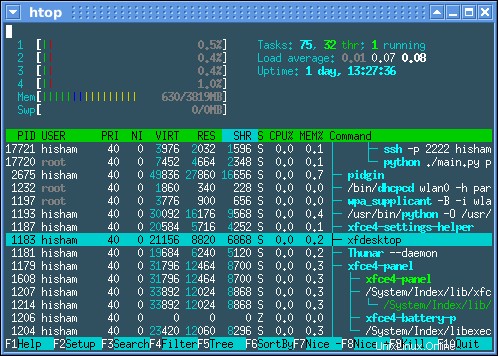
測定時間にわたるCPU、メモリ、およびディスクI/Oの分析
測定された時間にわたる平均CPU、メモリ、およびディスクI / O負荷を分析するには、vmstatツールを使用します。 htopと比較すると見栄えが悪いですが、ディスプレイを理解すると、ネットワークの利用を除いて、システムで何が起こっているのかを理解するのに非常に効果的です。また、仮想化されたゲストサーバーは、ハイパーバイザーの設定に基づいて動的に変化する可能性があるため、実際のCPUとI/Oの数値を提供しない可能性があることにも注意してください。
トップと同様に、vmstatは各Linuxバージョンの可用性においてほぼ遍在しています。 Vmstatは通常、サンプル時間と測定するサンプル数の2つの引数を取ります。たとえば、実行中
vmstat 1 100
毎秒サンプルを作成し、サンプルを100回実行します。デフォルトでは、vmstatはCPU負荷、メモリ/スワップ、およびブロックI / Oの出力を表示し、100サンプルを実行すると、時間サンプル(この場合は100秒)の平均を表示します。 vmstatを継続的に実行する場合は、サンプル番号として0を使用します。 vmstatの構文と出力の詳細については、こちらを参照してください(または、man vmstatを使用してください)。
最後に、テキストベースの代替手段として、この関数を.bashrcまたはシェルスクリプトで作成できます。これにより、atコマンドまたはcronを使用したスケジュールを使用して間隔を置いて実行したり、別のスクリプトと組み合わせてさらに分析したりできます。時間。
memcpu(){echo“ —トップ10のCPU摂取プロセス—“; ps auxf | sort -nr -k 3 | head -10;
echo“ —記憶を食べるプロセスのトップ10 —“; ps auxf | sort -nr -k 4 |頭-10; }
ネットワーク使用率の迅速な分析
ネットワーク使用率の監視は、CPUとメモリとほぼ同じくらい重要です。これを行う組み込みツールの量は、ディストリビューションによって異なります。それぞれのディストリビューションには、yumまたはapt-getを介してインストールできるツールが多数あります。 ntopまたはnmonを試すことができます。今日はnloadを見ていきます。 ntopは、ネットワーキングの「トップ」コマンドとして自慢していますが、これはWebベースのツールであり、優れているものの、nloadほど簡単には実行できません。 nloadを実行するには、引数なしで実行するだけで、現在のネットワークインターフェイスの負荷が出力されます。
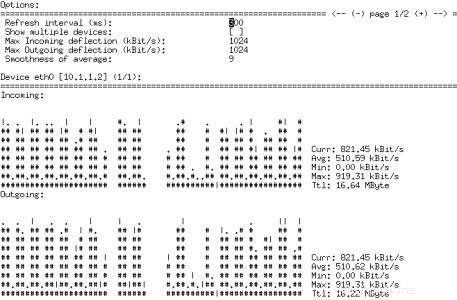
Nloadは、缶に書かれていることを実行します。履歴分析により、ネットワークがどれほどビジーであるかを簡単に確認できます。残念ながら、どのアプリケーションが負荷を引き起こしているのかはわかりませんが、優れたnethogsアプリのように役立つアプリもあります。見た目も機能も、名前でプロセスを表示し、最も帯域幅を消費しているプロセスの順序で並べ替えたものと同じです。

結論とその他のオプション
ここで説明したのは、診断が難しい可能性のある問題から抜け出すための、優れた迅速な分析ツールです。測定可能なほぼすべての側面の長期分析が必要な場合は、nagiosのようなものを探し、それをrrdtoolと組み合わせて、過去の傾向分析をグラフ化する必要があります。サボテン(rrdグラフ)とムニン(1つの簡単なパッケージに含まれるnagios + rrdtool + cactiのようなもの)を見てください。